はずかしながらGolang童貞だったのですが、急に問い合わせがきまして、やったことを備忘録的にまとめておきます。
MacへのGoのダウンロードとインストール
Goのダウンロードページ(https://golang.org/dl/)にいくと、MacOS用のファイルが置いてあるので、pkgファイルをダウンロードして次へ次へするだけでした。
Hello Worldはしなかったけど、、
Test your installationってことで👇こんな.goファイルを作って
package main
import "fmt"
func main() {
fmt.Printf("hello, world\n")
}👇をやってやると、それっぽいバイナリが出来るみたいで、
$ go build hello.go👇こんな感じで叩けばイイらしい。
$ ./hello
hello, worldAlgoliaのGoクライアントをインストール
AlgoliaのGoクライアントのGithubページ(https://github.com/algolia/algoliasearch-client-go)にインストールの仕方が書いてあったので、
プロジェクトをgolang_exampleって名前でイニシャライズして(って実際何が行われたのか良くわからないですが。笑)
$ go mod init golang_example
go: creating new go.mod: module golang_exampleAlgoliaのGoクライアントをgo getします。この辺はとても直感的。
$ go get github.com/algolia/algoliasearch-client-go/v3@v3.4.0
go: downloading github.com/algolia/algoliasearch-client-go/v3 v3.4.0ソースコードはまんまサンプル(https://www.algolia.com/doc/guides/sending-and-managing-data/send-and-update-your-data/how-to/sending-records-in-batches/#example)からコピってきてhoge.goって名前で保存しましたよ、と。
で、👇に見合うような actors.json というファイルがhttps://github.com/algolia/datasets/blob/master/movies/actors.jsonにあるので、それをカレントディレクトリに置いてあげました。
type Actor struct {
Name string `json:"name"`
Rating int `json:"rating"`
ImagePath string `json:"image_path"`
AlternativeName string `json:"alternative_name"`
ObjectID string `json:"objectID"`
}そこからは👇のようにhoge.goをコンパイルして出来てきたバイナリをズゴっと叩くだけ。
$ go build hoge.go
$ ./hogeログを見ると👇のような感じでメデタシメデタシ。
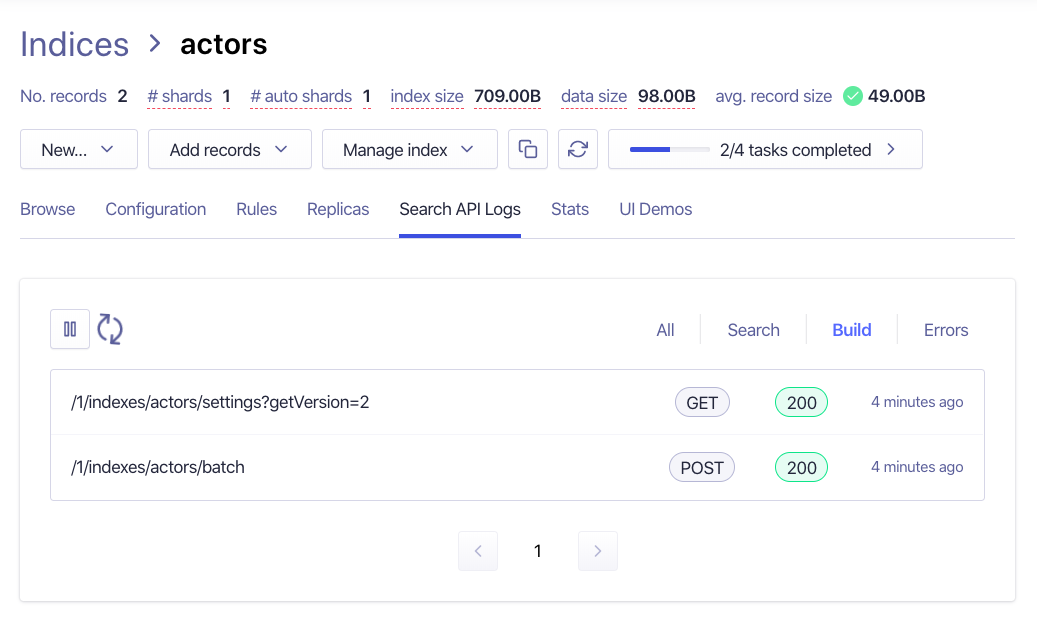
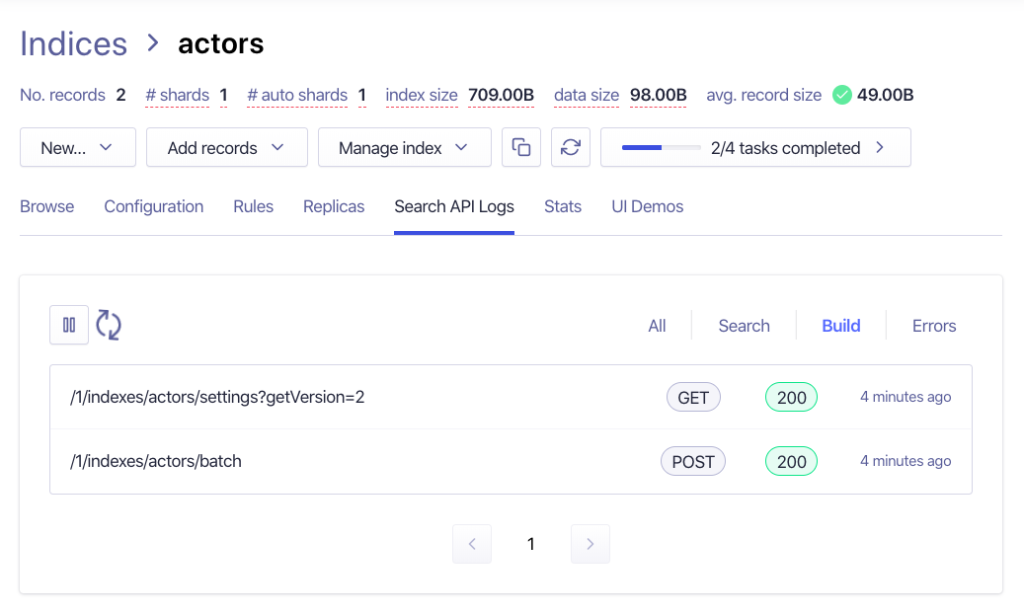


コメント